Fix 503 Il comando RCPT valido deve precedere DATA Outlook Error
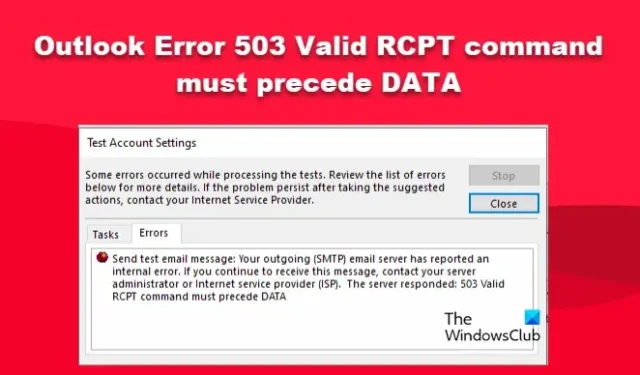
Alcuni utenti di Outlook hanno segnalato di non essere in grado di inviare e-mail dall’app poiché, facendo lo stesso, ricevono l’errore 503 che indica che il comando Valid RCPT deve precedere DATA. In questo articolo, parleremo di questo problema e vedremo cosa è necessario fare per risolvere il problema.
Si sono verificati alcuni errori durante l’elaborazione dei test. Esaminare l’elenco degli errori: di seguito per ulteriori dettagli. se il problema persiste dopo aver eseguito le azioni suggerite, contattare il provider di servizi Internet.
Invia messaggio di posta elettronica di prova: il server di posta in uscita (SMTP) ha segnalato un errore interno. Se continui a ricevere questo messaggio di errore, contatta l’amministratore del server o il provider di servizi Internet (ISP). Il server ha risposto: 503 Il comando RCPT valido deve precedere il problema DATA.
Cosa significa 503 comando RCPT valido deve precedere DATA in Outlook?
Il codice di errore 503 in Outlook indica che il server non è in grado di verificare correttamente il tuo SMTP. Ci sono vari motivi per lo stesso, principalmente, è causato da una configurazione errata, ma a volte i tuoi programmi di sicurezza interferiscono con il servizio di posta.
Fix 503 Il comando RCPT valido deve precedere l’errore DATA in Outlook
Il motivo di questo problema è che il client di posta elettronica non può autenticarsi con il server. Tuttavia, questo problema è causato dal fatto che l’autenticazione SMTP di MS Outlook non è attivata. Anche il software antivirus e firewall può essere la causa di questo problema. Per rimuovere questo errore, questo può essere il primo passo per disattivare il software antivirus e firewall.
- Disattiva temporaneamente il firewall di Windows Defender
- Verificare le impostazioni di autenticazione SMTP
- Elimina la vecchia posta per liberare spazio nella casella di posta.
Iniziamo.
1] Disattiva temporaneamente il firewall di Windows Defender
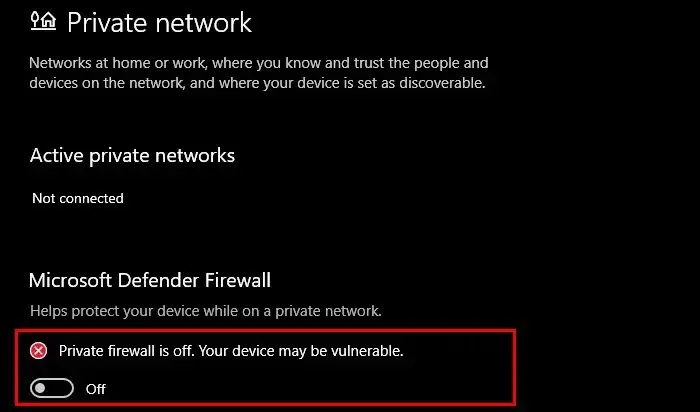
In Windows 11, Windows Defender Firewall monitora il traffico in entrata e in uscita. E il suo compito è proteggere i computer degli utenti dagli hacker in modo che non rubino i nostri dati. Ma a volte interferisce con Outlook e impedisce l’invio di e-mail. Dovremmo disabilitare temporaneamente il firewall di Windows Defender e vedere se il problema è stato risolto. Nel caso in cui sia possibile inviare posta dopo aver disabilitato il firewall, assicurarsi di consentire Outlook tramite firewall.
Ecco come riattivare il firewall in Windows 11:
- Premi il tasto Windows + I per aprire l’app Impostazioni.
- Sul lato sinistro della finestra seleziona Privacy e sicurezza
- In alto a destra delle finestre, fai clic su Sicurezza di Windows.
- Fare clic su Apri sicurezza di Windows.
- Qui, faremo clic su Firewall e protezione della rete.
- Ora, fai clic su Rete pubblica.
- Infine, fai clic sull’interruttore Microsoft Defender Firewall per disabilitare il firewall.
Spero che questo faccia il lavoro per te.
2] Verifica le impostazioni di autenticazione SMTP
Il protocollo SMTP svolge un ruolo importante nell’invio della posta. Pertanto, è necessario autenticare ogni utente che desidera inviare e-mail. Per questo motivo, le e-mail possono essere salvate da spoofing, phishing e molte altre forme di spam. Incontrerai il problema se SMTP è configurato correttamente sul tuo computer. In tal caso, è necessario configurare manualmente il protocollo dal Pannello di controllo. Segui i passaggi prescritti per fare lo stesso.
- Premi il tasto Windows + R per aprire la finestra di dialogo Esegui.
- Digita il Pannello di controllo e premi il pulsante Invio.
- Imposta la visualizzazione su Icone piccole, seleziona Posta (Microsoft Outlook), quindi fai clic sul pulsante Account e-mail .
- Fai doppio clic sul tuo account.
- Qui, premi sull’opzione Altre impostazioni.
- Vai alla scheda Server in uscita e seleziona le seguenti caselle di controllo.
- Il mio server in uscita (SMTP) richiede l’autenticazione
- Usa le stesse impostazioni del mio server di posta in arrivo.
- Ora, fai clic sulla scheda Avanzate e assicurati di aver configurato la porta del server SMTP e il protocollo di crittografia corretti, quindi fai clic sul pulsante OK.
- Per testare le tue impostazioni, fai clic sul pulsante Prova impostazioni account. Se il test ha esito positivo, fare clic sul pulsante Avanti e Fine.
Infine, apri Ms-Outlook e prova a inviare un’e-mail. Si spera che il problema dovrebbe essere risolto. Se il test fallisce di nuovo, scegli la soluzione successiva.
3] Elimina la vecchia posta per liberare spazio nella casella di posta.
Uno dei motivi per cui viene visualizzato il codice di errore 503 in Outlook è che la dimensione della posta ha superato la quota configurata. In tal caso, dobbiamo eliminare la vecchia posta per liberare spazio nella casella di posta. Per fare lo stesso, devi contattare il tuo servizio di hosting di posta e chiedere loro di aumentare le dimensioni o la quota della casella di posta. Se non vuoi farlo, elimina alcune vecchie e-mail per liberare spazio.
Speriamo che il post ti aiuti a risolvere il problema.



Lascia un commento